PS调出怀旧效果少妇老照片色调
PS老照片调色实例教程 人气:0
PS老照片调色实例教程,PS调出怀旧效果少妇老照片色调。本教程介绍怀旧色调调色方法。大致过程:先把照片调整单一的古典色调,然后再用滤镜加上一些残缺的纹理,然后再整体调色及修饰细节即可。
最终效果
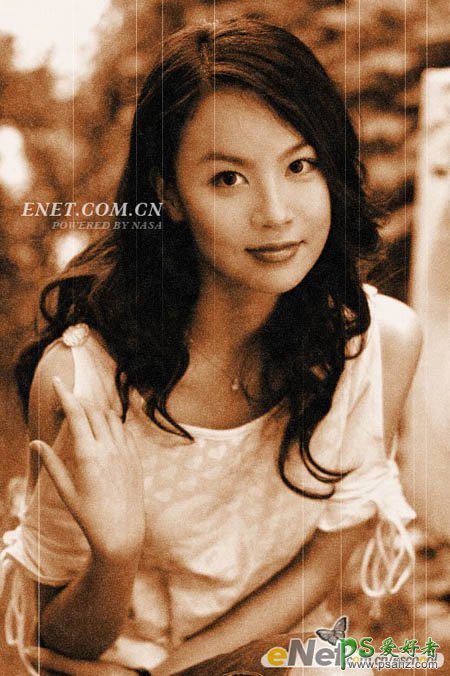

1、打开原图素材,创建色相/饱和度调整图层,设置参数如图。
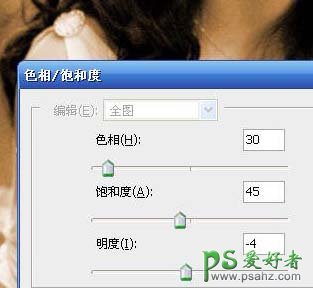
2、新建一层,填充图像,前景色设为黑色,模式为正片叠底。

3、执行:滤镜 > 杂色 > 添加杂色,参数也可以根据自己的喜好自行调节。
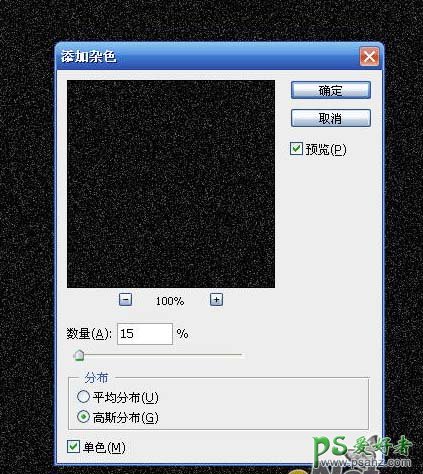
4、执行:图像 > 调整 > 阈值,参数设置如下图。

5、执行:滤镜 > 模糊 > 动感模糊,参数设置如下图。

6、双击图层调出图层样式,设置为“滤色”。
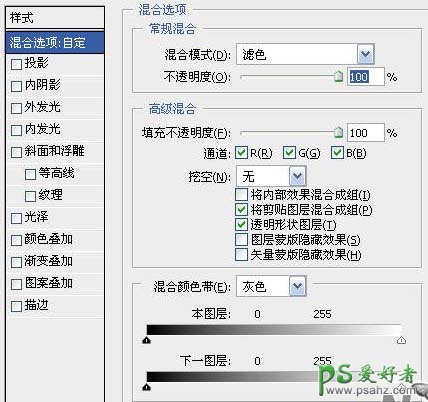

7、执行:滤镜 > 杂色 > 添加杂色,参数设置如下图。
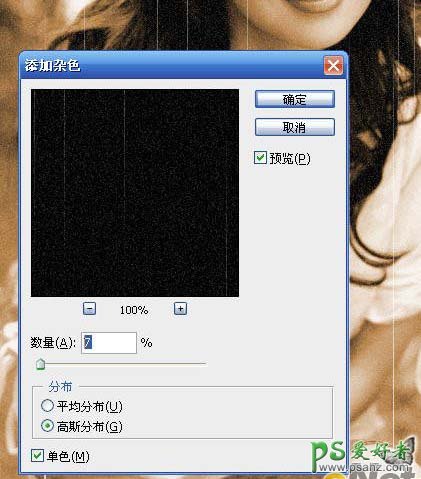
8、执行:滤镜 > 艺术效果 > 海绵,参数设置如下图。

9、执行:滤镜 > 杂色 > 添加杂色,参数设置如下图。
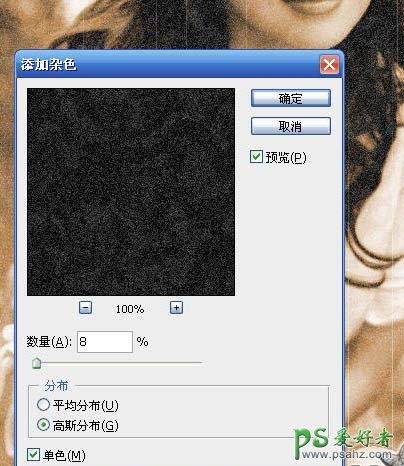
10、按Ctrl + M调整曲线,参数设置如下图,确定后完成最终效果。
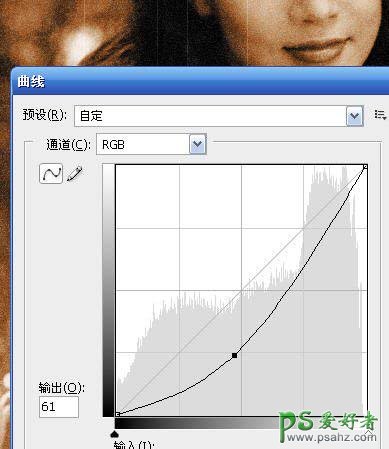
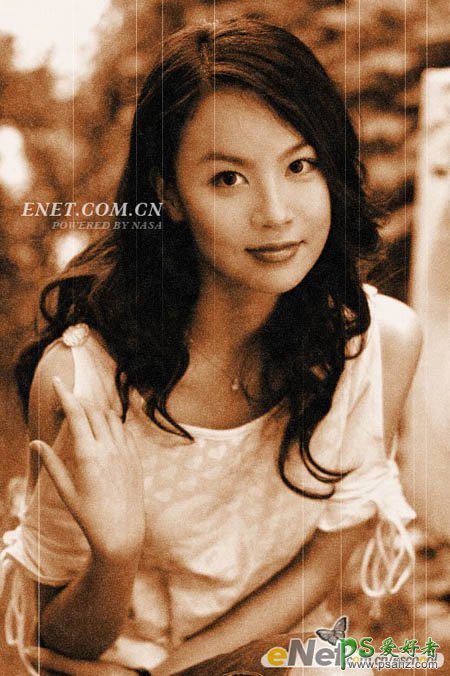
加载全部内容
 爱之家商城
爱之家商城 氢松练
氢松练 Face甜美相机
Face甜美相机 花汇通
花汇通 走路宝正式版
走路宝正式版 天天运动有宝
天天运动有宝 深圳plus
深圳plus 热门免费小说
热门免费小说